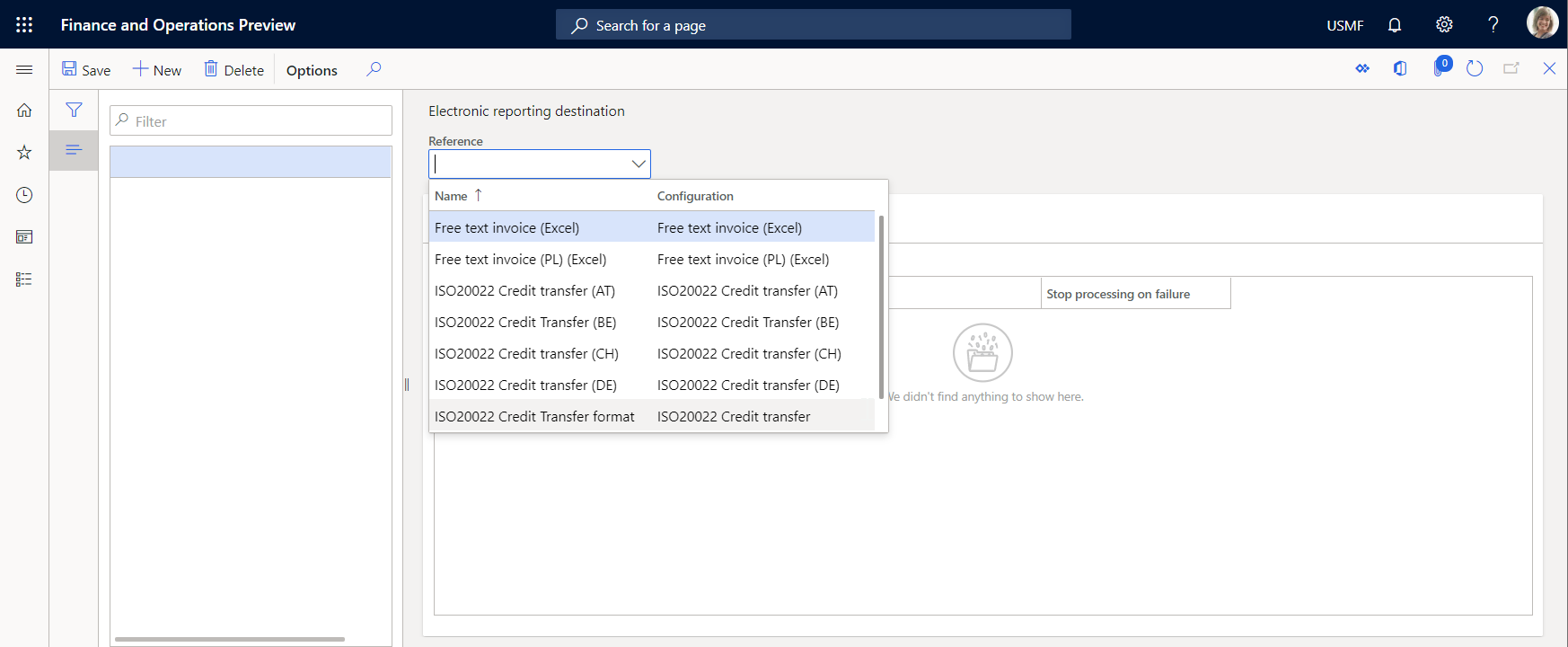Áfangastaðir fyrir rafræna skýrslugerð
Hægt er að skilgreina áfangastað inn fyrir hverja skilgreiningarsnið Rafrænnar skýrslugerðar (ER) og íhlut úttaks þess (möppu eða í skrá). Notendur sem eru veittar viðeigandi aðgangsheimildir einnig er hægt að breyta stillingar fyrir áfangastað á keyrslutíma. Þessi skrá útskýrir áfangastaðastjórnun rafrænnar skýrslugerðar, gerðir áfangastaða sem eru studdar, og öryggisatriði.
ER-skilgreiningar sniðs innihalda yfirleitt minnst einn frálagsíhlut: skrá. Skilgreiningar innihalda yfirleitt margar frálagsíhluti skráa af mismunandi gerðum (t.d. XML, TXT, XLSX, DOCX eða PDF) sem eru flokkaðar í annað hvort í einni möppu eða margar möppur. Stjórnun áfangastaðar Rafrænnar skýrslugerðar gerir kleift að forstilla hvað gerist þegar hver íhlutur er keyrður. Að sjálfgefnu þegar afbrigði er keyrð, sér notandi svarglugga sem er hægt að nota til að vista eða opna skrána. Sama hegðun kemur einnig upp þegar þú flytur inn skilgreiningu rafrænnar skýrslugerðar og skilgreinir ekki tilteknu áfangastaði fyrir hana. Eftir á ákvörðunarstað hefur verið stofnuð fyrir aðal frálagsíhlut, hnekkir sá ákvörðunarstað sjálfgefinni hegðun og möppu eða skráin er send samkvæmt stillingum áfangastaðar.
Framboð og almenn skilyrði
Virkni fyrir ER-áfangastaði er ekki tiltæk í Microsoft Dynamics AX útgáfu 7.0 (febrúar 2016). Þess vegna verður þú að setja upp Microsoft Dynamics 365 for Operations útgáfu 1611 (nóvember 2016) eða síðar til að nota eftirfarandi áfangastaðategundir:
Einnig er hægt að setja upp einn af eftirfarandi skilyrðum. Hins vegar þarftu að athuga að þessir valkostir veita meira takmarkað rafræna skýrslugerð viðtökustaður upplifun.
- Microsoft Dynamics AX-forrit, útgáfa 7.0.1 (maí 2016)
- Hraðleiðrétting á áfangastjórnunarforriti fyrir rafrænar skýrslur
Það er líka Print áfangastaðategund. Til að nota það verður þú að setja upp Microsoft Dynamics 365 Finance útgáfu 10.0.9 (apríl 2020).
Yfirlit
Þú getur aðeins sett upp áfangastaði fyrir ER-stillingar sem hafa verið fluttar inn í núverandi Finance-tilvik og fyrir þau snið sem eru fáanleg á Electronic skýrslustillingar síðu. Aðgerðin fyrir ER áfangastaðastjórnun er fáanleg á Stofnunarstjórnun>Rafræn skýrslugerð>Rafræn skýrslugerð.
Sjálfgefin hegðun
Sjálfgefin hegðun fyrir skilgreiningu sniðs rafrænnar skýrslugerðar veltur á keyrslugerð sem er tilgreind þegar það hefst.
Í Intrastat Report glugganum, á Hlaupa í bakgrunni Flýtiflipanum, ef þú stillir Runurvinnsla valkostur til Nei, ER snið er keyrt strax í gagnvirkum ham. Þegar þessari keyrslu er lokið er hægt að sækja tilbúið skjal á útleið.
Ef þú stillir Runuvinnsla valkostinn á Já er ER snið keyrt í lotu ham. Viðeigandi hópvinna er búin til, byggt á færibreytunum sem þú tilgreinir á Keyra í bakgrunni flipanum á ER færibreytum gluggakista.
Nóta
Starfslýsing lætur vita um keyrslu á vörpun með sniði rafrænnar skýrslugerðar. Hún inniheldur einnig heiti rafræns skýrslugerðarhluts sem er keyrður.
Hægt er að fá upplýsingar um þetta starf á nokkrum stöðum:
Farðu í Algengar>Fyrirspurnir>Runur>Ruvinnustörfin mín til að athuga stöðu áætlað starf.
Farðu í Stofnunarstjórnun>Rafræn skýrslugerð>Rafræn skýrslugerð til að athuga stöðu áætlaðs verks og framkvæmdarniðurstöður af verkinu sem er lokið. Þegar framkvæmd verks er lokið skaltu velja Sýna skrár á Rafræn skýrslugerð síðunni til að fá útbúið skjal á útleið.
Nóta
Þetta skjal er geymt sem viðhengi við núverandi starfsskrá og er stjórnað af skjalastjórnun ramma. skjalagerðin sem er notuð til að geyma ER gripi af þessari gerð er stillt í ER færibreytunum.
Á síðunni Rafræn skýrslugerð skaltu velja Sýna skrár til að skoða listann yfir villur og viðvaranir sem voru búnar til við framkvæmd verksins.
Notandaskilgreind hegðun
Á síðunni Rafræn tilkynningaráfangastaður geturðu hnekkt sjálfgefna hegðun fyrir uppsetningu. Innfluttar stillingar eru ekki sýndar á þessari síðu fyrr en þú velur Nýtt og síðan, í reitnum Tilvísun , velurðu stillingar til að búa til áfangastaðastillingar fyrir.
Eftir að þú hefur búið til tilvísun geturðu búið til skráaráfangastað fyrir hverja möppu eða skrá úttakshluta tilvísaðs ER snið.
Næst, í Áfangastaðastillingar glugganum, geturðu virkjað og slökkt á einstökum áfangastöðum fyrir áfangastað skráarinnar. Stillingar hnappurinn er notaður til að stjórna öllum áfangastöðum fyrir valinn skráaráfangastað. Í svarglugganum Áfangastaðastillingar geturðu stjórnað hverjum áfangastað fyrir sig með því að stilla Virkt valkostinn fyrir hann.
Í útgáfum af Finance fyrir útgáfu 10.0.9 geturðu búið til einn skráaráfangastað fyrir hvern úttakshluta sama sniði, eins og möppu eða skrá sem er valin í reitnum Skráarnafn . Hins vegar, í útgáfu 10.0.9 og síðar, geturðu búið til marga skráaráfangastað fyrir hvern úttakshluta sama sniði.
Til dæmis er hægt að nota þessa getu til að stilla skrá áfangastaða fyrir skráhluta sem er notaður til að búa til skjal á útleið á Excel sniði. Einn áfangastaður (Archive) er hægt að stilla til að geyma upprunalegu Excel skrána í ER störfasafninu og annan áfangastað (Tölvupóstur) er hægt að stilla til að breyta Excel skjalinu samtímis í PDF snið og senda PDF skjalið með tölvupósti.
Þegar snið rafrænnar skýrslugerðar er keyrt verða allir áfangastaðir sem voru skilgreindir fyrir íhluti sniðsins alltaf keyrðir. Að auki, í Finance útgáfu 10.0.17 og síðar, hefur virkni ER áfangastaða verið endurbætt og gerir þér nú kleift að stilla mismunandi sett af áfangastöðum fyrir eitt ER snið. Þessi skilgreining merkir hvert safn sem skilgreint fyrir tiltekna aðgerð notanda. ER API hefur verið framlengt svo að hægt er að útvega aðgerð sem notandinn framkvæmir með því að keyra ER snið. Aðgerðarkóðinn sem er veittur er sendur til áfangastaða rafrænnar skýrslugerðar. Hægt er að keyra mismunandi áfangastaði fyrir snið rafrænnar skýrslugerðar, sem fer eftir aðgerðarkóðanum sem gefinn er upp. Fyrir frekari upplýsingar, sjá Stilling aðgerðaháðra ER áfangastaða.
Gerðir viðtökustaða
Eftirfarandi áfangastaðir eru nú studdir fyrir ER-snið. Þú getur virkjað eða óvirkjað allar gerðir á sama tíma. Á þennan hátt er annað hvort hægt að gera ekkert eða senda íhlutinn á allar skilgreinda áfangastaði.
Gildissvið
Þú getur aðeins sett upp áfangastaði fyrir ER-stillingar sem hafa verið fluttar inn og fyrir þau snið sem eru fáanleg á síðunni Rafrænar skýrslustillingar .
Nóta
Stilltir áfangastaðir eru fyrirtækjasértækir. Ef þú ætlar að nota ER-snið í mismunandi fyrirtækjum á núverandi tilviki Finance verður þú að stilla áfangastaði fyrir það ER-snið fyrir hvert þessara fyrirtækja.
Þegar þú stillir skrá áfangastaða fyrir valið snið stillirðu þær fyrir allt sniðið.
Á sama tíma gætir þú átt margar útgáfur af því sniði sem hefur verið flutt inn í núverandi tilviki Finance. Þú getur skoðað þær ef þú velur Configuration tengilinn sem er í boði þegar þú velur Reference reitinn.
Sjálfgefið er að stilltir áfangastaðir eru aðeins notaðir þegar þú keyrir ER snið útgáfu sem hefur stöðuna annað hvort Lokið eða Deilt. Hins vegar verður þú stundum að nota stillta áfangastaði þegar drög að útgáfu ER sniðs er keyrt. Til dæmis, þú breytir drög að útgáfu af sniðinu þínu, og þú vilt nota stillta áfangastaði til að prófa hvernig mynda framleiðsla verður afhent. Fylgdu þessum skrefum til að beita ákvörðunarstöðum fyrir ER snið þegar drög að útgáfu eru keyrð.
- Farðu í Stofnunarstjórnun>Rafræn skýrsla>Stillingar.
- Á síðunni Stillingar , á Aðgerðarrúðunni, á Stillingar flipanum, í Ítarlegar stillingar hópur, veldu Notandafæribreytur.
- Stilltu Notaðu áfangastaði fyrir stöðu drög á Já.
Til að nota drög útgáfu af ER sniði verður þú að merkja ER sniðið í samræmi við það.
- Farðu í Stofnunarstjórnun>Rafræn skýrsla>Stillingar.
- Á síðunni Stillingar , á Aðgerðarrúðunni, á Stillingar flipanum, í Ítarlegar stillingar hópur, veldu Notandafæribreytur.
- Stilltu Run stillingin valkostinn á Já.
Eftir að þú hefur lokið þessari uppsetningu verður Run draft valkosturinn tiltækur fyrir ER snið sem þú breytir. Stilltu þennan valkost á Já til að byrja að nota drög að útgáfu sniðsins þegar sniðið er keyrt.
Meðhöndlun áfangastaðabilunar
Venjulega er ER snið keyrt innan gildissviðs ákveðins viðskiptaferlis. Hins vegar verður afhending á útgefnu skjali sem myndast við framkvæmd ER sniðs stundum að teljast hluti af því viðskiptaferli. Í þessu tilfelli, ef afhending á mynduðu útgefnu skjali til uppsetts ákvörðunarstaðar er ekki árangursrík, verður að hætta við framkvæmd viðskiptaferlisins. Til að stilla viðeigandi ER áfangastað skaltu velja Stöðva vinnslu við bilun valkostinn.
Til dæmis stillir þú greiðsluvinnslu lánardrottins þannig að ISO20022 Credit Transfer ER sniðið sé keyrt til að búa til greiðsluskrána og viðbótarskjöl (til dæmis fylgibréfið og eftirlitsskýrsluna ). Ef greiðsla ætti aðeins að teljast afgreidd með góðum árangri ef fylgibréfið er afhent með tölvupósti, verður þú að velja Stöðva vinnslu við bilun gátreitinn fyrir CoveringLetter hlutinn á viðeigandi skráarstað, eins og sýnt er á eftirfarandi mynd. Í þessu tilviki breytist stöðu greiðslunnar sem valin er til vinnslu úr Engin í Send aðeins þegar fylgibréfið sem er búið til er samþykkt til afhendingar af tölvupóstveitu sem er stillt í Finance tilvikinu.
Ef þú hreinsar Stöðva vinnslu við bilun gátreitinn fyrir CoveringLetter hlutinn á áfangastaðnum verður greiðsla talið afgreitt með góðum árangri jafnvel þótt fylgibréfið hafi ekki borist með tölvupósti. Staða greiðslu verður breytt úr Engin í Sent jafnvel þótt ekki sé hægt að senda fylgibréfið vegna þess að netfang viðtakanda eða sendanda vantar til dæmis eða er rangt.
Umbreyting úttaks í PDF
Hægt er að nota valkost PDF-umbreytingar til að breyta úttaki í Microsoft Office (Excel eða Word) sniði yfir á PDF-snið.
Gerðu PDF umbreytingu aðgengileg
Til að gera PDF umbreytingarvalkostinn aðgengilegan í núverandi Finance tilviki skaltu opna Eignastjórnun vinnusvæðið og kveikja á Umbreyta rafrænum skýrslum á útleið frá Microsoft Office snið til PDF eiginleika.
Gildissvið
Í útgáfum af Finance fyrir útgáfu 10.0.18 er aðeins hægt að kveikja á PDF umbreytingarvalkostinum fyrir Excel\File hluti sem eru notaðir til að búa til úttak á Office (Excel eða Word) sniði. Þegar kveikt er á þessum valkosti er úttak sem er myndað á Office sniði sjálfkrafa breytt í PDF snið. Hins vegar, í útgáfu 10.0.18 og síðar, geturðu einnig kveikt á þessum valkosti fyrir íhluti Common\File gerð.
Nóta
Gefðu gaum að viðvörunarskilaboðunum sem þú færð þegar þú kveikir á PDF umbreytingarvalkostinum fyrir ER hluti af Common\File gerðinni. Þessi skilaboð gefa til kynna að ekki sé hægt að tryggja, á hönnunartíma, að valinn skráarþáttur muni sýna efnið á PDF-sniði eða efni sem umbreytt er yfir í PDF á keyrslutíma. Því ætti aðeins að kveikja á valkostinum ef öruggt er að valinn skráarþáttur hafi verið skilgreindur til að sýna efni á PDF-sniði eða efni sem umbreytt er yfir í PDF á keyrslutíma.
Ef kveikt er á valkosti PDF-umbreytingar fyrir sniðsþátt, ef sá þáttur sýnir efni á sniði öðru en PDF, og ef ekki er hægt að umbreyta sýnt efni yfir á PDF-snið, mun undantekning eiga sér stað á keyrslutíma. Skilaboðin sem koma upp segja að ekki sé hægt að umbreyta myndað efni yfir á PDF-snið.
Takmarkanir
Frá og með Finance útgáfu 10.0.9 er PDF umbreytingarmöguleikinn aðeins í boði fyrir skýjauppfærslur. Frá og með Finance útgáfu 10.0.27 er PDF umbreytingarmöguleikinn tiltækur fyrir hvaða uppsetningu á staðnum sem er með internettengingu virkt.
PDF-skjalið sem verður til takmarkast við að hámarki 300 blaðsíður.
Frá og með Finance útgáfa 10.0.9 er aðeins landslagssíðustilling studd í PDF skjalinu sem er framleitt úr Excel úttaki. Frá og með Finance útgáfu 10.0.10 geturðu tilgreint síðustefnu á PDF skjalinu sem er framleitt úr Excel úttak á meðan þú stillir ER áfangastað.
Aðeins algengar leturgerðir Windows-stýrikerfisins eru notaðar til að umbreyta úttaki sem inniheldur engar innfelldar leturgerðir.
Forði
Áður var aðeins hægt að umbreyta PDF í Finance-útgáfu 10.0.29 utan við núverandi Finance-tilvik. Mynduð skrá var send úr Finance til umbreytingarþjónustunnar og sú þjónusta skilaði síðan umbreyttu skjali. Hins vegar, í útgáfu 10.0.29 og síðar, auk Breyta rafrænum skýrslum á útleið skjölum úr Microsoft Office sniðum í PDF eiginleikinn, þú getur virkjað Notaðu forritsauðlindir til að framkvæma CBD skjöl umbreytingu frá Word í PDF sniði eiginleika. Þessi eiginleiki gerir þér kleift að breyta Word-skjölum í PDF-snið staðbundið með því að nota tilföng forritsþjóns í núverandi Finance-tilviki.
Hér eru kostir staðbundinnar PDF-umbreytingar þegar Notaðu forritsauðlindir til að breyta CBD skjölum úr Word í PDF-snið eiginleikinn er virkur:
- PDF skjalið sem er framleitt er ekki takmarkað við hámarksfjölda síðna.
- Word skjalið sem er breytt getur innihaldið mikinn fjölda efnisstýringa.
- Internettenging er ekki nauðsynleg fyrir uppsetningar innanhúss.
Notaðu PDF-umbreytingarvalkostinn
Til að kveikja á PDF-umbreytingu fyrir skráaráfangastað skaltu velja Breyta í PDF gátreitinn.
Veldu síðustefnu fyrir PDF umbreytingu
Ef skilgreining rafrænnar skýrslugerðar er búin til á Excel-sniði og ætlunin er að breyta því í PDF-skjal, er hægt að tilgreina beint hvernig síðan á að snúa í PDF-skjalinu. Þegar þú velur Breyta í PDF gátreitinn til að kveikja á PDF-umbreytingu fyrir skráaráfangastað sem framleiðir úttaksskrá á Excel-sniði, er Síðan orientation reiturinn verður aðgengilegur á PDF umbreytingarstillingunum Fastflipanum. Í reitnum Síðustilling velurðu þá stefnu sem þú vilt.
Til að hafa möguleikann á því að velja hvernig PDF-síða á að snúa skal setja upp Finance-útgáfu 10.0.10 eða nýrri. Í útgáfum af Finance fyrir útgáfu 10.0.23 býður þessi valkostur upp á eftirfarandi síðustefnuvalkosti:
- Skammsnið
- Langsnið
Valin síðustefna er notuð á allar síður skjals á útleið sem er búin til á Excel-sniði og síðan breytt í PDF-snið.
Hins vegar, í útgáfu 10.0.23 og síðar, hefur listinn yfir síðustefnuvalkosti verið stækkaður sem hér segir:
- Skammsnið
- Langsnið
- Sérstaklega fyrir vinnublað
Þegar þú velur Vinnublaðssértæka valkostinn, er hverju vinnublaði í útbúinni Excel vinnubók breytt í PDF með því að nota síðustefnu sem hefur verið stillt fyrir þetta vinnublað í notaða Excel sniðmátinu. Þannig að þú gætir verið með endanlegt PDF-skjal sem inniheldur skammsniðs- og langsniðssíður.
Ef skilgreining rafrænnar skýrslugerðar á Word-sniði er breytt í PDF-snið, verður snúningur PDF-skjalsins alltaf tekinn frá Word-skjalinu.
Framsetning úttaks
Þegar þú stillir áfangastað fyrir Folder hlutann á ER sniðinu þínu, geturðu tilgreint hvernig úttak þess íhluta er afhent á stilltan áfangastað.
Gera framsetningu úttaks aðgengilegan
Til að gera úttaksmöguleikann tiltækan í núverandi Finance tilviki skaltu opna Eiginleikastjórnun vinnusvæðið og kveikja á Leyfa stillingu ER áfangastaða til að senda möppur innihald sem aðskildar skrár eiginleiki.
Gildissvið
Hægt er að stilla úttaksútbrotsvalkostinn fyrir sniðhluti Folder gerðarinnar. Þegar þú byrjar að stilla möppu íhlut, verður General Hraðflipinn aðgengilegur á Áfangastaður fyrir rafrænar skýrslur síða.
Nota framsetningarvalkost úttaks
Á Almennt flýtiflipanum, í reitnum Senda möppu sem , velurðu eitt af eftirfarandi gildum:
ZIP skjalasafn – Afhenda myndaða skrá sem zip skrá.
Aðskildar skrár – Sendu hverja skrá af myndaðri zip-skrá sem einstaka skrá.
Nóta
Þegar þú velur Aðskildar skrár er útlaginu sem myndast er safnað í minnið í þjöppuðu ástandi. Þess vegna er hámarks skráarstærðartakmarkið beitt fyrir hlaðið úttak þegar raunveruleg skráarstærð gæti farið yfir þessi mörk. Mælt er með því að velja þetta gildi þegar búist er við því að stærð myndaðs úttaks verði of stórt.
Takmarkanir
If you set the Send folder as field to Separate files for a Folder component that contains other nested Folder components, the setting isn't recursively applied to the nested Folder components.
Breyttu eiginleikum síðuútlits sniðmáts
Hægt er að skilgreina áfangastað rafrænnar skýrslugerðar fyrir þátt rafræns skýrslugerðarsniðs sem er hannaður til að nota sniðmát á Microsoft Office (Excel eða Word) sniði fyrir skýrslumyndun. Ef þú ert ekki eigandi þessa sniðmáts og þarft að breyta eiginleikum síðuútlits í sniðmáti sniðsins þarf í útgáfum af Finance á undan útgáfu 10.0.29 að búa til afleitt snið og breyta eiginleikum sniðmátsins. Síðan verðurðu að viðhalda afleiddri sniðsskilgreiningu. Hins vegar í útgáfu 10.0.29 og síðari er hægt að breyta eiginleikum síðuútlits fyrir sniðmát við keyrslu til að forðast að búa til og vinna með afleidda sniðsskilgreiningu. Til að gera þetta skal setja upp æskilega eiginleika sem hluti af stillingum á skilgreindum áfangastað rafrænnar skýrslugerðar. Þegar þú keyrir rafrænt skýrslugerðarsnið og keyrir áfangastað rafrænnar skýrslugerðar sem er skilgreindur til að nota ákveðna eiginleika síðuútlits eru gildi fyrir eiginleika síðuútlits á keyrðum áfangastað notuð í sniðmátinu sem þú ert að nota og koma í staðinn fyrir upprunalega eiginleika sniðmátsins. Hægt er að skilgreina mismunandi áfangastaði fyrir sama sniðsþáttinn sem skilgreinir mismunandi eiginleika síðuútlits fyrir sniðmátið í notkun.
Hægt er að skilgreina eftirfarandi eiginleika á áfangastað rafrænnar skýrslugerðar fyrir sniðsþátt sem hannaður er til að nota sniðmát á Excel- eða Word-sniði:
- Síðustilling
- Skammsnið
- Langsnið
- Pappírsstærð
- A3
- A4
- A5
- B4
- B5
- Executive
- Lagaleg atriði
- Bréf
- Skýrsla
- Tabloid
- Síðu spássíur
- Efst
- Haus
- Neðst
- Síðufótur
- Left
- Right
- Efst
Nóta
Síðusnið sniðmátsins sem er stillt á þennan hátt verður að vera í samræmi við síðustefnu fyrir PDF umbreytingu ef PDF umbreytingin er stillt.
Þú verður að velja lengdareiningu til að stilla spássíur síðunnar:
- Tommur
- Sentímetrar
- Millimetrar
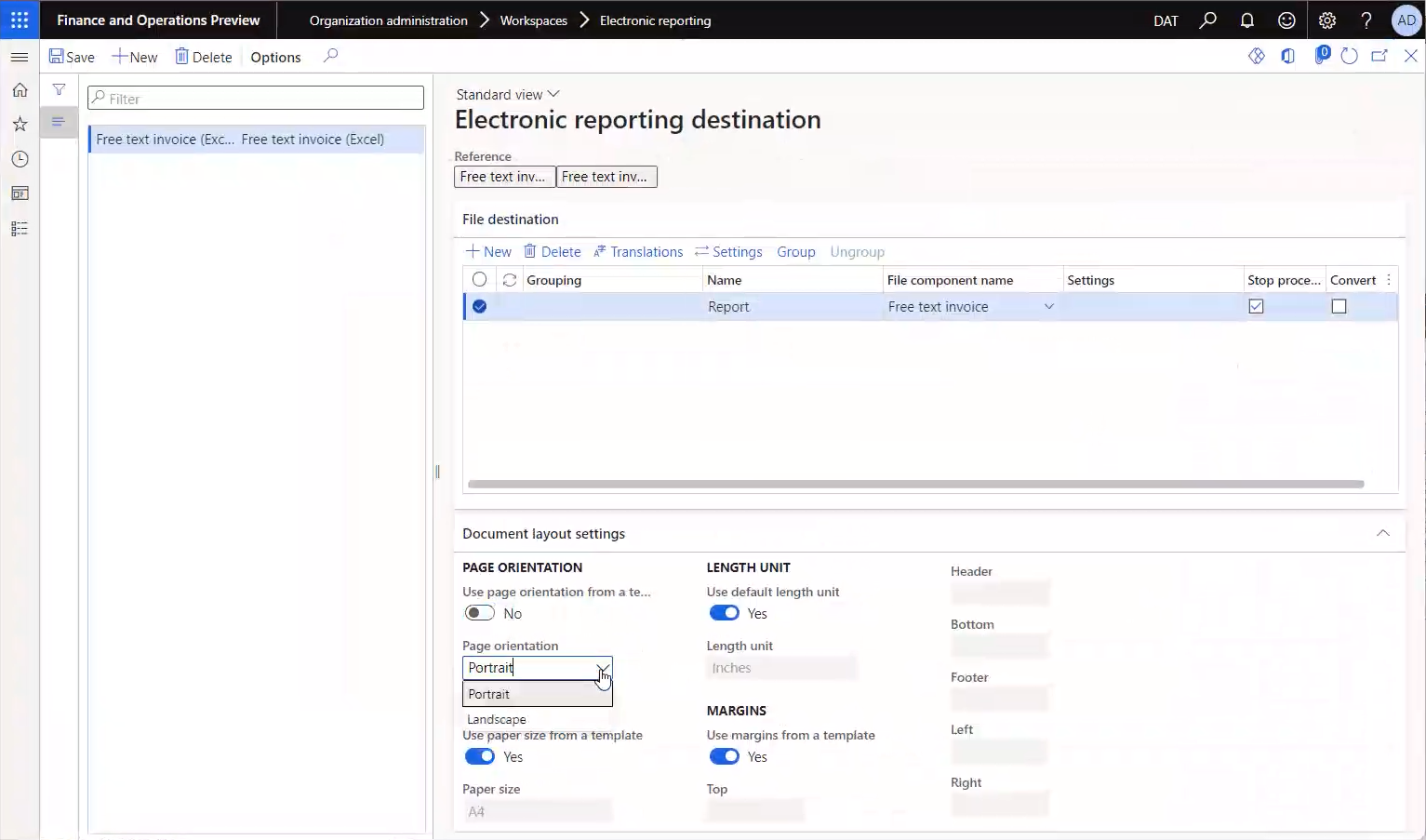
Þjórfé
Þegar spássíugildi er gefið upp í sentimetrum og tilgreint með mörgum aukastöfum er það námundað við keyrslu að næsta gildi með einum aukastaf.
Þegar spássíugildi er gefið upp í millimetrum og tilgreint með mörgum aukastöfum er það námundað við keyrslu fyrir Excel að næstu heiltölu með engum aukastöfum.
Þegar spássíugildi er gefið upp í millimetrum og tilgreint með mörgum aukastöfum er það námundað við keyrslu fyrir Word að næsta gildi með einum aukastaf.
Öryggisatriði
Tvær gerðir af skyldum og réttindum eru notaðar fyrir áfangastaði rafrænnar skýrslugerðar. Ein tegund stjórnar heildargetu notanda til að viðhalda áfangastaði sem eru stilltir fyrir lögaðila (þ.e. hún stjórnar aðgangi að Rafrænum tilkynningaráfangastöðum síðunni). Önnur gerð stjórnar möguleika notanda forrits til að hnekkja, á keyrslutíma, stillingarnar áfangastaðar sem eru skilgreind af forritara rafrænnar skýrslugerðar eða hagnýtur ráðgjafi rafrænnar skýrslugerðar hefur stillt.
| Hlutverk (AOT-heiti) | Heiti hlutverks | Skylda (AOT-heiti) | Heiti skyldu |
|---|---|---|---|
| ERDeveloper | Þróunaraðili rafrænnar skýrslulausnar | ERFormatDestinationConfigure | Skilgreina viðtökustað rafræns skýrslugerðarsniðs |
| ERFunctionalConsultant | Hagnýtur ráðgjafi vegna rafrænnar skýrslugerðar | ERFormatDestinationConfigure | Skilgreina viðtökustað rafræns skýrslugerðarsniðs |
| PaymAccountsPayablePaymentsClerk | Starfsmaður viðskiptaskuldagreiðslna | ERFormatDestinationRuntimeConfigure | Skilgreina viðtökustað rafræns skýrslugerðarsniðs við keyrslu |
| PaymAccountsReceivablePaymentsClerk | Starfsmaður viðskiptakröfugreiðslna | ERFormatDestinationRuntimeConfigure | Skilgreina viðtökustað rafræns skýrslugerðarsniðs við keyrslu |
Nóta
Tvenn réttindi eru notaðar við fyrri störf. Þessi réttindi hafa sömu nöfn og samsvarandi skyldur: ERFormatDestinationConfigure og ERFormatDestinationRuntimeConfigure.
Algengar spurningar
Ég hef flutt inn rafræna skilgreiningar og ég sé þær á síðunni fyrir skilgreiningar Rafræna skýrslugerð. En af hverju sé ég ekki þær á síðu fyrir áfangastaði Rafrænnar skýrslugerðar?
Gakktu úr skugga um að þú velur Nýtt og veldu síðan stillingu í reitnum Reference . Rafrænir tilkynningaráfangastaðir síðan sýnir aðeins stillingar sem áfangastaðir hafa verið stilltir fyrir.
Er einhver leið til að skilgreina hvaða Microsoft Azure Geymslulykil og Azure Blob geymsla er notaður?
Nei. Sjálfgefna Microsoft Azure Blob geymslan sem er skilgreind og notað fyrir skjalastjórnunarkerfið er notað.
Hver er tilgangur áfangastaðar skrár í stillingar fyrir áfangastað? Hvað gerir sú stillingu?
Skrá áfangastaðurinn er notaður til að stjórna valmynd í vafranum þínum þegar þú keyrir ER snið í gagnvirkum ham. Ef þessi áfangastaður er virkjaður, eða ef enginn áfangastaður er skilgreindur fyrir skilgreiningu, sést svargluggi til að opna eða vista í vafranum eftir að úttaksskrá hefur verið búin til.
Er Hægt að veita dæmi um formúluna sem vísar til reikning lánardrottins sem ég get set tölvupóst til?
Athugið að formúlur eru sérstaklega ætlaðar fyrir skilgreiningu rafrænnar skýrslugerðar. Til dæmis, ef þú notar ISO 20022 Credit Transfer stillinguna, geturðu notað '$PaymentsForCoveringLetter'.Creditor.Identification.SourceID eða líkanið. Payments.Creditor.Identification.SourceID til að fá tengdan söluaðilareikning.
Einn af mínar skilgreiningar sniðs inniheldur margar skrár sem eru flokkaðar í einni möppu (t.d. Folder1 inniheldur File1, File2 og File3). Hvernig set ég upp áfangastaði þannig að Folder1.zip var ekki stofnuð yfir höfuð, File1 er send með tölvupósti, File2 er sent til SharePoint og ég get opnað File3 strax eftir skilgreining er keyrð?
Sniðið verður fyrst að vera tiltæk í skilgreiningum rafrænnar skýrslugerðar. Ef þessi forsenda er uppfyllt skaltu opna áfangastaður rafrænna skýrslugerðar og búa til nýja tilvísun í uppsetninguna. Síðan verður að hafa fjóra áfangastaði skráa , ein fyrir hvern frálagsíhlut. Búðu til fyrsta skráarstaðinn, gefðu henni nafn eins og Möppu og veldu skráarnafn sem táknar möppu í stillingunum þínum. Veldu síðan Stillingar og vertu viss um að allir áfangastaðir séu óvirkir. Fyrir þessa áfangasta skrár, verður mappan ekki stofnuð. Að sjálfgefnu, vegna tengsla stigveldis milli skrár og yfirskipaðra mappa, munu skrárnar verða hegða sér á sama hátt. Með öðrum orðum þeir ekki verða sendir neitt. Til að hnekkja þeirri sjálfgefinni hegðun, verður að stofna þrjá fleiri áfangastaði skrár , einn fyrir hverja skrá. Í stillingum áfangastaðar fyrir hverja, þarf að virkja ákvörðunarstað sem á að senda skrána á.